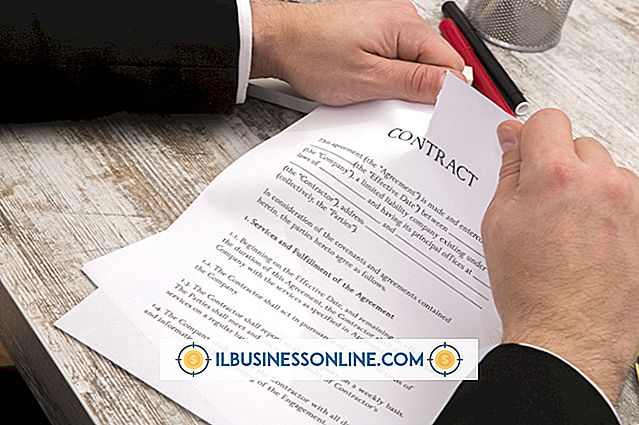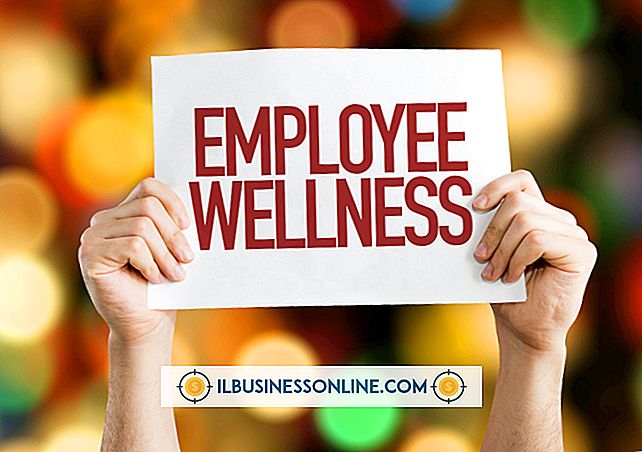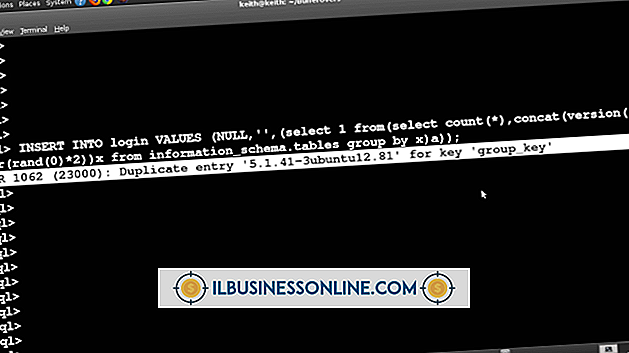जीमेल पूरा ईमेल अग्रेषित नहीं करेगा

जीमेल का वेब-आधारित इंटरफ़ेस आपके आने वाले संदेशों को पाँच वर्जित श्रेणियों में व्यवस्थित करता है। डिफ़ॉल्ट रूप से, मित्रों के साथ और सहयोगियों के बीच आदान-प्रदान के पीछे और आगे के रूप में बातचीत होती है, जीमेल का शब्द अन्य ईमेल सॉफ्टवेयर के लिए अलग-अलग संदेश फ़ाइलों से बने थ्रेड में बदल जाता है। आप एक वार्तालाप या संपूर्ण एक्सचेंज के भीतर एक संदेश भेज सकते हैं। आप वार्तालाप को कैसे देखते और संसाधित करते हैं, यह निर्धारित करता है कि इसमें Gmail कितना आगे है।
इसके विपरीत बोलना
जब आप ऑनलाइन जीमेल इंटरफेस में लॉग इन करते हैं, तो आप पांच टैब्ड संदेश श्रेणियों को देखते हैं। प्राथमिक संदेश निकट संपर्क, सामाजिक संचार से सामाजिक संचार, विपणक और सदस्यता से प्रचार, वित्तीय संस्थानों और लेनदेन से अपडेट और फ़ोरम टैब चर्चा समूहों के लिए श्रेणी के रूप में कार्य करते हैं। आपके इनबॉक्स में, एक वार्तालाप इसमें शामिल लोगों के नामों को सूचीबद्ध करता है, इसके बाद प्रतिभागियों की कुल संख्या, कोष्ठकों में दिखाई जाती है। जब आप कोई वार्तालाप खोलते हैं, तो आपको एक एकीकृत विंडो दिखाई देती है, जिसमें संपूर्ण एक्सचेंज के बैक-एंड-साइड के भीतर अलग-अलग योगदानकर्ताओं के संदेश खंड होते हैं।
आगे मार्च
जीमेल वार्तालाप खोलने के बाद, आप एक व्यक्तिगत संदेश को उजागर कर सकते हैं और वार्तालाप के सबसे हालिया हिस्से को अग्रेषित करने के लिए संदेश के निचले भाग में "आगे" लिंक पर क्लिक कर सकते हैं। किसी पुराने संदेश को अग्रेषित करने के लिए, इसे चुनें और उत्तर बटन के बगल में नीचे तीर द्वारा ट्रिगर ड्रॉप-डाउन मेनू खोलें। उस मेनू से, "फॉरवर्ड" चुनें। अब आप आउटगोइंग मिसाइल को संबोधित कर सकते हैं, उसे एनोटेट कर सकते हैं, मूल संदेश से जुड़ी किसी भी फाइल को रख सकते हैं या हटा सकते हैं, और उसके रास्ते पर अग्रसारित सामग्री को भेजने के लिए "भेजें" बटन पर क्लिक कर सकते हैं।
क्यों नहीं मैं सब ले रहा हूँ
संपूर्ण जीमेल वार्तालाप को अग्रेषित करने के लिए संदेश-दर-संदेश रणनीति की तुलना में एक अलग दृष्टिकोण की आवश्यकता होती है। अपने सभी संदेशों को बंडल करने के लिए और किसी ऐसे व्यक्ति को प्रतिलिपि भेजें, जिसे घटनाओं या विचारों के अनुक्रम में पकड़ने की आवश्यकता है, एक वार्तालाप खोलें और विकल्पों के ड्रॉप-डाउन मेनू तक पहुंचने के लिए Gmail टूलबार में "अधिक" बटन पर क्लिक करें। अपने आउटगोइंग संदेश में पूर्ण वार्तालाप को शामिल करने के लिए "फॉरवर्ड ऑल" का चयन करें। इसे संबंधित पार्टी को संबोधित करें और "भेजें" बटन पर क्लिक करें। अग्रेषित संदेश कालानुक्रमिक क्रम में पूरे अनुक्रम को पुन: संयोजित करता है, जो सबसे पुराने घटक से शुरू होता है।
बातचीत के अंत
यदि आप अपने संदेशों को वार्तालापों में व्यवस्थित नहीं करना पसंद करते हैं, तो आप पारंपरिक ईमेल संगठन की तरह दिखने वाले व्यवहार के पक्ष में जीमेल की चूक को ओवरराइड कर सकते हैं। जीमेल विंडो के ऊपरी दाएं कोने पर स्थित गियर आइकन सेटिंग स्क्रीन तक पहुंच प्रदान करता है, जिसमें से आप "वार्तालाप दृश्य" विकल्प तक पहुंचने के लिए "सामान्य" टैब का चयन कर सकते हैं। जब आप इसे निष्क्रिय करते हैं, तो आपके मौजूदा वार्तालाप व्यक्तिगत रूप से अलग-अलग संदेशों में अलग हो जाते हैं और आपके बाद के संदेशों का आदान-प्रदान वार्तालापों में नहीं होता है।